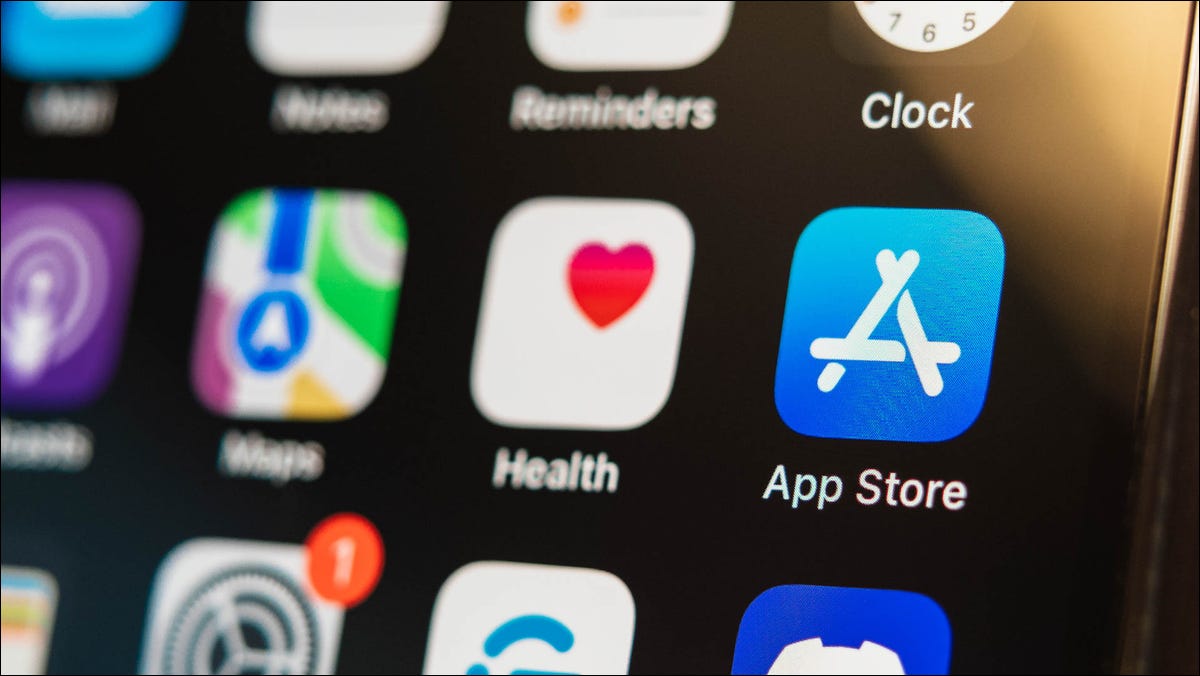 Jason Montoya/How-To Geek
Jason Montoya/How-To GeekCommencez par vérifier L'état du système d'Apple, puis vérifiez les problèmes de connectivité Internet, les interférences des VPN, les paramètres d'heure et de date, les erreurs DNS, les logiciels obsolètes ou les paramètres réseau. Vous pouvez également essayer de redémarrer votre appareil et de vous déconnecter de l'App Store.
Vous obtenez un message “impossible de se connecter à l'App Store” ; message d'erreur lors du téléchargement d'applications sur votre iPhone ou iPad ? Voici quelques solutions que vous pouvez essayer si vous ne parvenez pas à vous connecter à l'App Store.
Table des matières
Vérifiez l'état du système d'Apple
Vérifiez votre connexion Internet
Désactivez votre VPN
Assurez-vous que la date et l'heure sont correctement définies
Redémarrez votre iPhone ou iPad
Essayez de changer votre serveur DNS
Mettez à jour votre Logiciel de l'appareil
Déconnectez-vous puis reconnectez-vous
Envisagez de réinitialiser les paramètres réseau
Résoudre d'autres problèmes courants liés à l'iPhone et à l'iPad
Vérifier l'état du système d'Apple
Épargnez-vous les tracas de parcourir la liste de contrôle des actions de dépannage ci-dessous en éliminant d'abord la possibilité que les serveurs d'Apple ne soient pas à blâmer. Rendez-vous sur le site Web Apple System Status pour voir s'il y a des erreurs. Si vous voyez “Tous les services fonctionnent normalement” alors le problème de connexion est probablement de votre côté.

Si vous voyez un message indiquant que certains services rencontrent des problèmes, cliquez sur le “+” icône plus pour développer la liste complète des services. Si vous voyez “App Store – Disponible” alors vous pouvez passer à l'étape suivante ci-dessous. Si Apple rencontre des problèmes avec l'App Store, attendez un peu et réessayez plus tard.
Vérifiez votre connexion Internet
Il y a de fortes chances que vous l'ayez déjà fait, mais un problème de connexion à l'App Store est généralement causé par un problème de connexion à Internet. La première chose à faire est de vous assurer que votre appareil peut se connecter à Internet. Vous pouvez le faire en essayant d'accéder à un site Web dans Safari ou en actualisant votre flux dans une application de médias sociaux.
Si vous pensez que votre connexion locale (Wi-Fi) est à blâmer, désactivez le Wi-Fi sous Centre de contrôle. Vous pouvez y accéder en glissant vers le bas depuis le coin supérieur droit de l'écran de votre iPhone ou iPad. Si le Wi-Fi est activé, l'icône sera bleue.

Les problèmes de Wi-Fi peuvent être causés par des pannes de service temporaires ou une défaillance matérielle du réseau local. Vous voudrez peut-être redémarrer votre routeur et votre modem (en attendant environ 10 secondes entre l'arrêt et le redémarrage des appareils) pour éliminer les problèmes de réseau local comme cause.
Désactivez votre VPN
Les VPN sont utiles et valent certainement la peine d'être payés, mais ils peuvent aussi causer toutes sortes de problèmes. Il peut s'agir d'un problème temporaire avec le fournisseur VPN ou le serveur local que vous avez choisi, mais il peut également s'agir d'un problème dit “suspect”. activité qu'Apple a choisi de bloquer. Parfois, les fournisseurs de VPN proposent un kill switch pour désactiver tout le trafic Internet lorsque la connexion est interrompue.
Le moyen le plus simple d'exclure votre VPN est de le désactiver et de réessayer. Pour ce faire, ouvrez l'application de votre fournisseur VPN et déconnectez-vous. Vous pouvez également essayer de changer de serveur pour voir si le problème est causé par votre configuration.

Ouvrez l'App Store et essayez à nouveau de vous connecter. N'oubliez pas de réactiver votre VPN lorsque vous avez terminé le dépannage !
Assurez-vous que la date et l'heure sont correctement définies
Vous pouvez rencontrer des problèmes avec l'App Store si la date et l'heure ne sont pas correctement définies pour votre fuseau horaire. Une solution simple consiste à régler automatiquement la date et l'heure sous Paramètres > Général > Date et l'heure. Cochez la case “Régler l'heure et la date automatiquement” boîte.

En plus de cela, permettre à l'App Store d'accéder à votre emplacement sous Paramètres > ; Confidentialité et sécurité > Les services de localisation peuvent également vous aider.
Redémarrez votre iPhone ou iPad
Un redémarrage rapide peut résoudre les problèmes temporaires qui peuvent vous empêcher de vous connecter à l'App Store. Vous pouvez redémarrer votre iPhone ou iPad en demandant à Siri de “redémarrer mon iPhone” ; ou “redémarrer mon iPad” qui éteindra puis rallumera votre appareil.

Vous pouvez également allumer l'appareil éteignez-le comme vous le feriez normalement, attendez quelques secondes, puis rallumez-le. Découvrez comment éteindre un iPad et comment éteindre un iPhone.
Essayez de changer votre serveur DNS
Si tout le reste échoue, il peut être intéressant d'essayer des options de dépannage plus aventureuses. DNS signifie Domain Name System et il est utilisé pour combler le fossé entre les noms de domaine et les adresses IP auxquelles ils se réfèrent. Des problèmes avec le serveur DNS de votre choix peuvent entraîner des problèmes de connexion aux services, y compris l'App Store.

Essayez de remplacer les paramètres du serveur DNS sur votre iPhone ou iPad par l'une de nos alternatives tierces recommandées sous Paramètres > ; Wi-Fi > [Votre réseau] > Configurez DNS. Des options telles que quad9, Cloudflare et OpenDNS peuvent être plus rapides, plus sécurisées et plus fiables que le serveur DNS fourni par votre fournisseur d'accès Internet (celui que vous utilisez par défaut).
Mettre à jour le logiciel de votre appareil
La mise à jour du logiciel de votre iPhone ou iPad peut valoir le coup, en particulier sur les appareils plus anciens qui exécutent des logiciels obsolètes. Vous pouvez le faire en visitant Paramètres > Général > Mise à jour logicielle, téléchargement des mises à jour en attente et installation de celles-ci.

Les appareils plus anciens devraient pouvoir accéder à l'App Store même s'ils exécutent des versions plus anciennes d'iOS ou d'iPadOS. Le principal obstacle auquel vous êtes susceptible de faire face lors de l'exécution d'un logiciel plus ancien est la compatibilité avec les applications qui dépendent de versions ultérieures de votre système d'exploitation.
Déconnectez-vous puis Connectez-vous à nouveau
Bien que le problème de l'App Store soit probablement un problème de connectivité, il vaut également la peine de se déconnecter puis de se reconnecter. Vous pouvez le faire sous Paramètres > [Votre nom] > Médias & Effectuez vos achats en appuyant sur “Déconnexion” bouton. Cela vous déconnectera de l'App Store tout en laissant votre identifiant Apple principal connecté.

Vous pouvez ensuite vous connecter et tenter d'accéder à nouveau à l'App Store, en utilisant le même menu. Une manœuvre plus drastique que vous voudrez peut-être essayer consiste à vous déconnecter de l'intégralité de votre identifiant Apple sous Paramètres > [Votre nom] bien que cela impliquera de synchroniser à nouveau des éléments tels que les contacts et le trousseau avec iCloud.
Envisagez de réinitialiser les paramètres réseau
Si vous avez tout essayé et que vous obtenez toujours le message "Impossible de se connecter à l'App Store" message, envisagez de réinitialiser vos paramètres réseau. Cela restaurera les paramètres tels que les configurations DNS et proxy aux valeurs par défaut d'usine, et vous perdrez également toutes vos informations d'identification Wi-Fi enregistrées pour tous les réseaux sans fil que vous avez ajoutés à votre appareil.
Si vous& #8217;vous êtes sûr de vouloir faire cela, allez dans Paramètres > Général > Transférer ou réinitialiser l'iPhone/iPad > Réinitialisez et sélectionnez “Réinitialiser les paramètres réseau” dans la liste des options qui s'affichent. Confirmez votre choix et attendez la fin de la réinitialisation.

La première chose que vous voudrez probablement faire est de vous diriger vers Paramètres > Wi-Fi et connectez-vous à votre réseau sans fil local. Vous pouvez ensuite réessayer de vous connecter à l'App Store.
Résoudre d'autres problèmes courants liés à l'iPhone et à l'iPad
Si l'une de ces étapes est résolue votre problème, notez-les afin de savoir quoi faire la prochaine fois que vous verrez l'erreur. D'autres problèmes que vous pourriez rencontrer sur un iPhone ou un iPad incluent un smartphone ou une tablette qui ne s'allume pas, des applications qui se bloquent à plusieurs reprises, le redoutable « iPhone indisponible » ; erreur, ou un iPhone qui refuse de sonner lorsqu'il est appelé.
LIRE LA SUITE
- › Qu'est-ce que Google Go sur Android ?
- › Les meilleures douches intelligentes de 2023
- &rsaquo ; Linux Mint 21.2 maintenant disponible, recevra des mises à jour jusqu'en 2027
- › Comment restaurer un menu d'accès rapide manquant dans Windows 11
- › Vous pouvez désormais acheter le premier clavier mécanique OnePlus
- › Chiffrez vos mots de passe sur tous les appareils avec pCloud Pass